电脑2个桌面怎么来回切换(电脑两个桌面切换方法大全)
在现代社会,电脑已经成为人们工作和娱乐的重要工具。对于一些多任务处理的用户来说,使用多个桌面可以提高工作效率。那么,在拥有两个桌面的情况下,我们应该如何来回切换呢?下面是一个简单的介绍,指导您如何轻松实现这个操作。
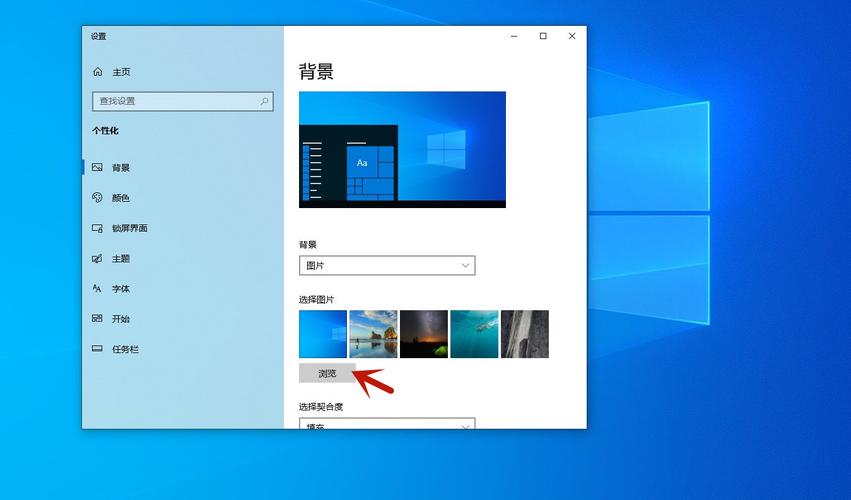
1、了解操作系统
首先,确保您了解自己使用的操作系统。目前,Windows、macOS和Linux都支持多个桌面功能。具体的切换方式可能会有所不同。
2、Windows操作系统
在Windows 10及以上版本中,按下“Win + Tab”键,会打开任务视图,您可以在这里看到所有的桌面。
在任务视图底部,有一个“新建桌面”的选项,点击即可创建新的桌面。
要在不同桌面间切换,只需再次按下“Win + Tab”键,然后点击您想要切换的桌面即可。
3、macOS操作系统
在macOS系统中,使用多个桌面被称为“Mission Control”。
您可以通过按下“F3”键或者“Control + 上箭头”键来进入Mission Control。
在Mission Control中,您可以看到所有的桌面,选择您想要切换的桌面即可实现切换。
4、Linux操作系统
在大多数Linux发行版中,使用“Ctrl + Alt + 向上箭头”键可以切换到新的桌面。
您也可以查阅您所使用Linux发行版的文档,了解更多关于桌面切换的方法。
5、注意事项
在切换桌面时,确保您保存了所有的工作,以免数据丢失。
如果您的电脑性能较低,使用多个桌面可能会影响系统运行速度,需要谨慎使用。
以上就是在拥有两个桌面的情况下,如何来回切换的方法。希望这些简单的操作指南能够帮助您更加高效地使用电脑。
相关阅读
-
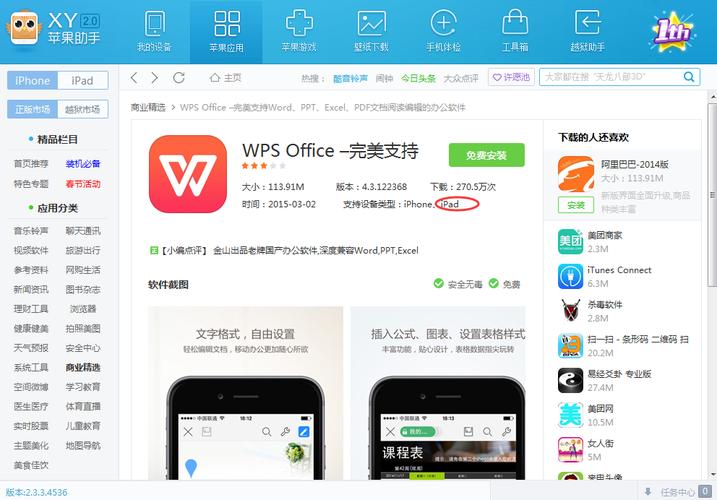
WPS桌面助手可以通过WPSOffice菜单、快捷键、桌面图标、任务栏图标、快速搜索以及WPSOffice移动应用来打开,这种多样性的打开方式使得用户可以根据自己的习惯和需求......
-
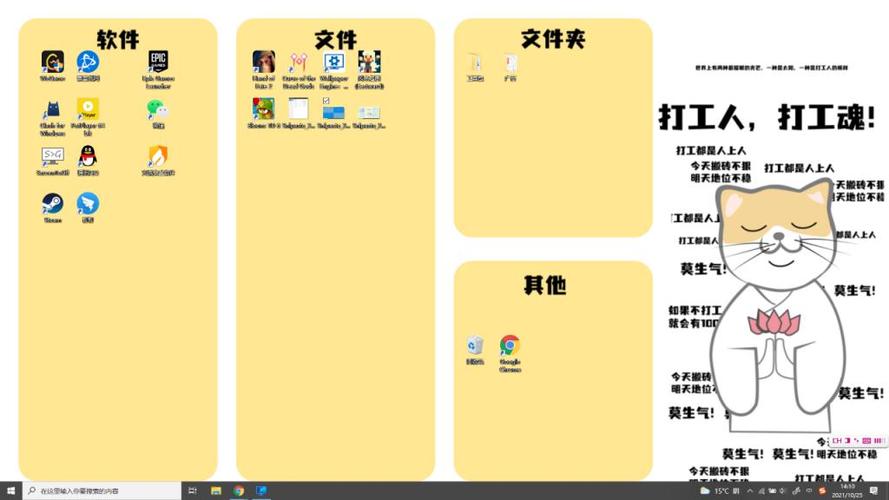
在桌面上右键单击,选择“显示设置”,在“多个显示器”下选择“扩展这些显示器”,然后将“分辨率”调整到最大,就可以看到桌面被分成了多个区域。将文件和图标拖拽到不同的区域即可实现......
-

通过更换主题来改变桌面背景图是一种简单而有效的装饰方式。本文将从选购、安装、维护等多个方面详细阐述如何选购和使用主题。...
-
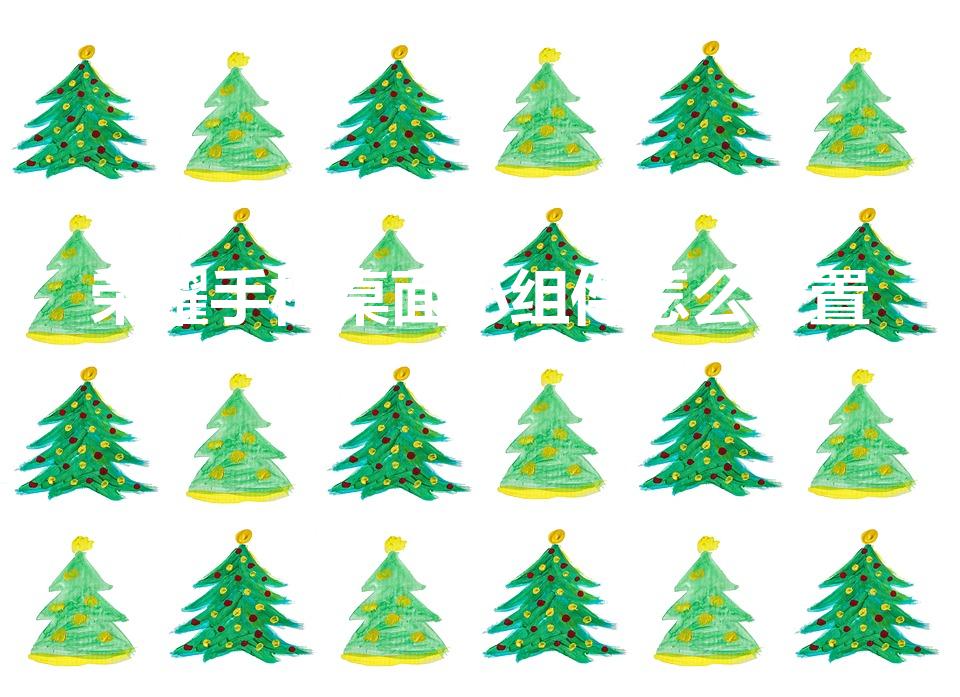
荣耀手机桌面小组件可以通过设置为主题来美化手机,让你的手机更具个性。设置步骤很简单,只需长按屏幕进入编辑模式,在桌面添加要设为主题的小组件,然后点击“主题”按钮选择“保存为主......
-
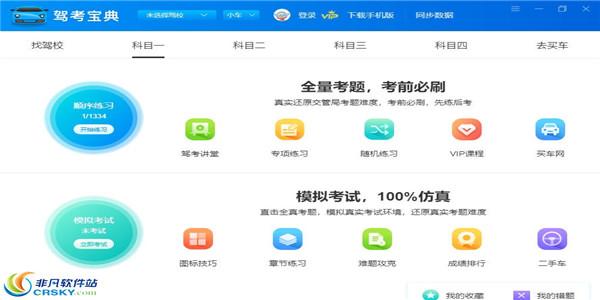
要下载驾考宝典电脑版,可以按照以下步骤操作:1、打开电脑浏览器,在搜索栏输入“驾考宝典”,点击搜索;2、在搜索结果中,找到带有“官方”标识的驾考宝典官网,点击进去;3、在驾考......
-
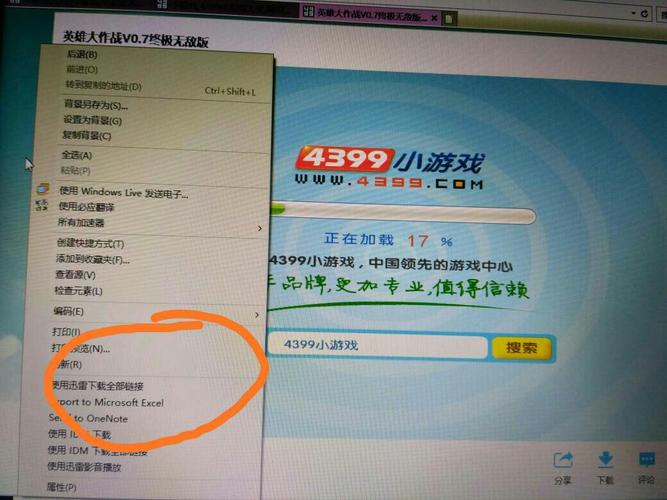
苹果电脑玩4399小游戏的方法:1、打开iOS电脑上的浏览器(例如Safari、Chrome等),然后搜索并进入4399游戏网站;2、点击页面右上角的“登录”按钮,然后输入你......
-

开启华为手机usb调试模式的方法:1、打开手机设置,划到底部,点击关于手机;2、双击或者多次点击版本号,系统提示您已处于开发者模式即为成功;3、返回设置页,点击系统和更新;4......
-

iOS(苹果手机):在iOS系统中,默认相册文件夹叫做“相机胶卷”或者“所有照片”;Android(安卓手机):在安卓系统中,不同品牌的手机可能有不同的相册文件夹名称。比如,......
-
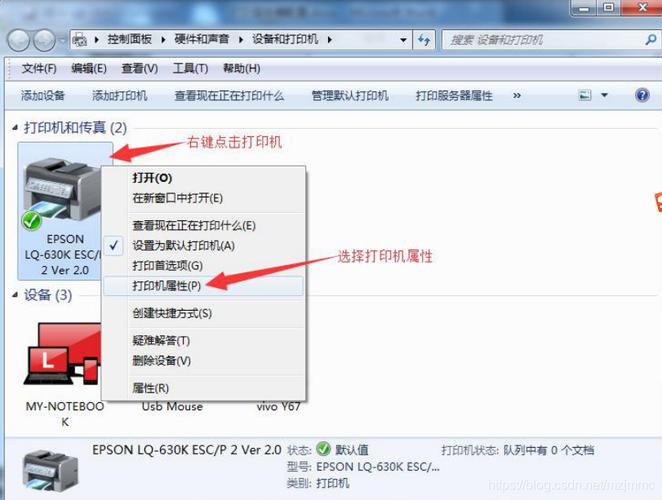
共享打印机脱机了连接的步骤:1、检查硬件连接;2、打印机在线状态;3、打印队列;4、驱动程序问题;5、网络连接;6、重启打印机;7、更新固件;8、防火墙和安全软件;9、IP地......
-

如果你追求更高的性能、有足够的预算,并且希望显卡能够在未来更长的时间内保持良好性能,那么选择GTX1060是一个不错的选择。而如果你的预算有限,主要进行较为轻量级的游戏和日常......
发表评论


